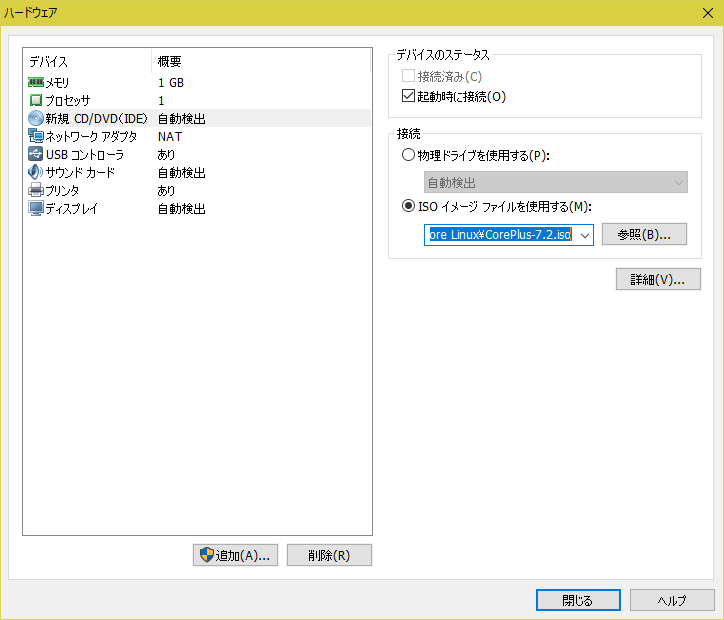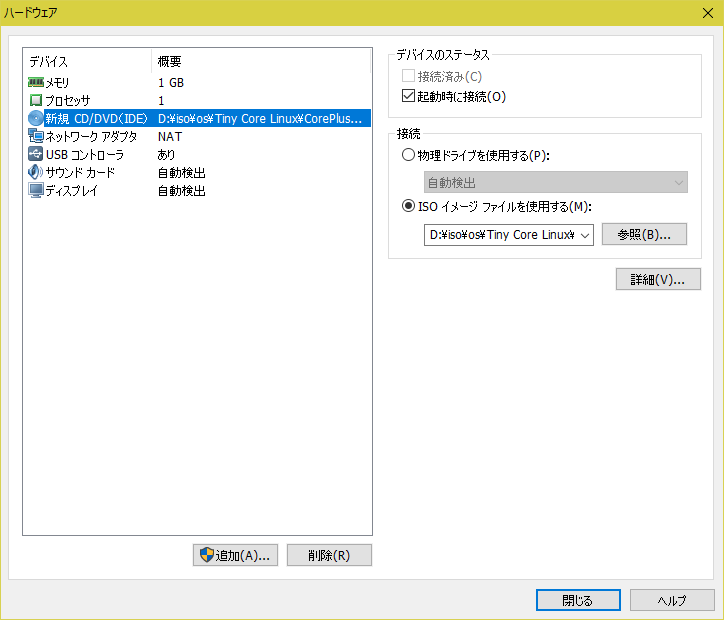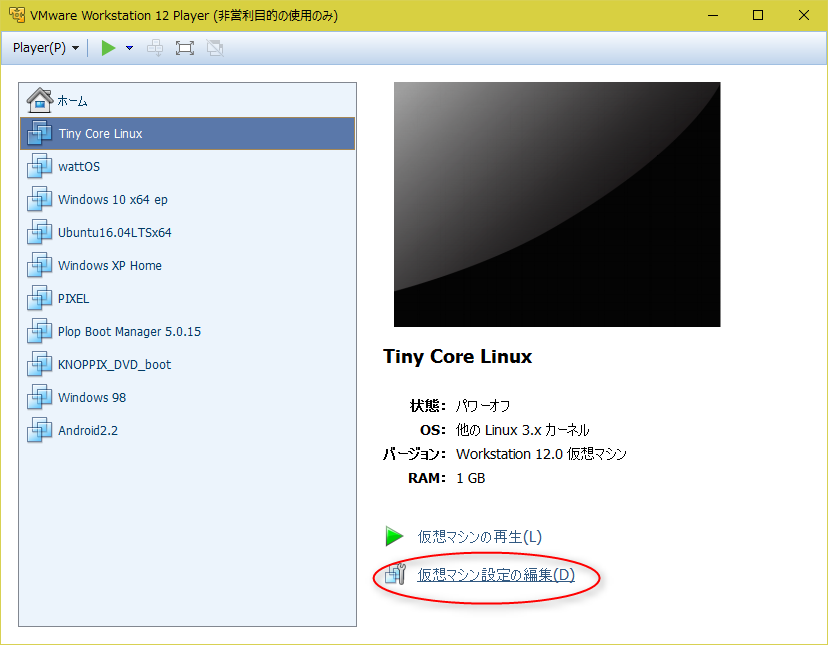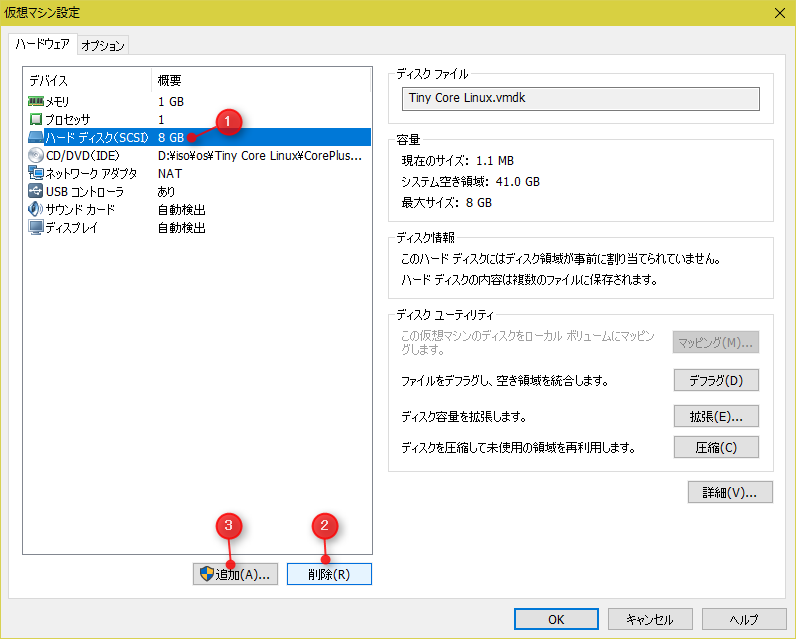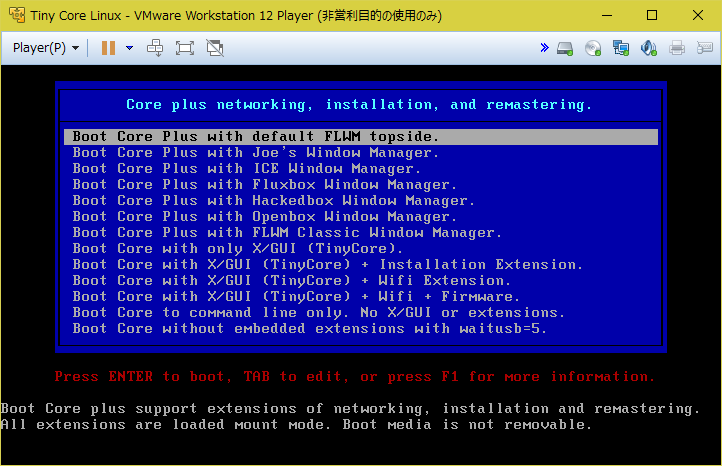2017/01/31(火) [n年前の日記]
#1 [linux] Tiny Core Linuxを色々触ってたり
VMware Player上で Tiny Core Linux をインストールして色々触っているところ。配布バイナリのサイズが圧倒的に小さいあたりがなんだか気に入ったというか。
_Downloads Tiny Core Linux
ちなみに環境は、Windows10 x64 + VMware Workstation 12 Player (12.5.2 build-4638234) + Tiny Core Linux 7.2 (CorePlus-7.2.iso)。
_Downloads Tiny Core Linux
ちなみに環境は、Windows10 x64 + VMware Workstation 12 Player (12.5.2 build-4638234) + Tiny Core Linux 7.2 (CorePlus-7.2.iso)。
◎ インストール時のアレコレをメモ。 :
HDDへのインストール時の注意点をメモ。
Tiny Core Linux は、SCSI接続のHDDに対応してないので、IDE接続、もしくはSATA接続のHDDを用意しないといけない。
VMware上では、仮想マシンを新規作成するとSCSI接続の仮想HDDが作成されてしまうので…。一旦は普段通りにSCSI接続の仮想HDDを用意してから、ハードウェア構成を設定する画面で該当HDDを削除して、直後にHDDを追加、かつ、先ほど用意したHDDイメージ(.vmdk)を流用することで、IDEもしくはSATAのHDDを用意してやる。ちなみに、HDD追加直後は、「新規ハードディスク」てな表示になってるけど、一度設定画面を抜けてから再度開けば、「ハードディスク(IDE)」とか「ハードディスク(SATA)」のように表示されてる、はず。
それと、何故か自分の環境では、VMware のブリッジ接続ではネットに接続できなくて、NAT接続ならネットに接続できた。他のディストリでもVMwareのブリッジ接続が使えないものがあったりしたので、もしかするとNAT接続を選んでおいたほうが無難、かもしれないなと。
CorePlus-7.2.iso で起動すれば、tc_install なる、HDDへインストールするためのプログラムも同梱されてる。一説には、起動時に、真ん中よりちょっと下にある、「+ Installation Extension.」がついてる項目を選んで起動すると良い、とされてるけど、試したところ、一番上の「default FLWM topside.」を選んでも tc_install を含んだ形で起動した、ような気がする。たしかそのはず。
Tiny Core Linux は、SCSI接続のHDDに対応してないので、IDE接続、もしくはSATA接続のHDDを用意しないといけない。
VMware上では、仮想マシンを新規作成するとSCSI接続の仮想HDDが作成されてしまうので…。一旦は普段通りにSCSI接続の仮想HDDを用意してから、ハードウェア構成を設定する画面で該当HDDを削除して、直後にHDDを追加、かつ、先ほど用意したHDDイメージ(.vmdk)を流用することで、IDEもしくはSATAのHDDを用意してやる。ちなみに、HDD追加直後は、「新規ハードディスク」てな表示になってるけど、一度設定画面を抜けてから再度開けば、「ハードディスク(IDE)」とか「ハードディスク(SATA)」のように表示されてる、はず。
それと、何故か自分の環境では、VMware のブリッジ接続ではネットに接続できなくて、NAT接続ならネットに接続できた。他のディストリでもVMwareのブリッジ接続が使えないものがあったりしたので、もしかするとNAT接続を選んでおいたほうが無難、かもしれないなと。
CorePlus-7.2.iso で起動すれば、tc_install なる、HDDへインストールするためのプログラムも同梱されてる。一説には、起動時に、真ん中よりちょっと下にある、「+ Installation Extension.」がついてる項目を選んで起動すると良い、とされてるけど、試したところ、一番上の「default FLWM topside.」を選んでも tc_install を含んだ形で起動した、ような気がする。たしかそのはず。
◎ Frugalについて。 :
tc_install を実行すると、「Frugal」「USB-HDD」「USB-ZIP」の3つの項目から選べ、的な表示になるけど。一般的には Frugal を選ぶものらしい。
Frugal というのは…。基本となるバイナリに対して変化があったところだけ、つまりは差分だけを、USBメモリやHDDに記録していく方式だそうで。Tiny Core Linux に限らず、Puppy Linux 等、超軽量ディストリの類でよく使われる仕組みらしいけど、色々なメリットがあるようで。
_パピーをフルインストールしてはいけない4つの理由|パピーリナックスをはじめよう
メモリがめちゃくちゃ少ない状態ならフルインストールするのもアリだけど、一般的には Frugal で問題無いよ、そのほうがUSBメモリ・HDDの消費容量が少なくて済むし、オンメモリで動くから軽快だし、USBメモリに頻繁に書き込みするとUSBメモリの寿命が短くなるから Frugal がいいよ、ということになってるっぽい。
Frugal というのは…。基本となるバイナリに対して変化があったところだけ、つまりは差分だけを、USBメモリやHDDに記録していく方式だそうで。Tiny Core Linux に限らず、Puppy Linux 等、超軽量ディストリの類でよく使われる仕組みらしいけど、色々なメリットがあるようで。
_パピーをフルインストールしてはいけない4つの理由|パピーリナックスをはじめよう
メモリがめちゃくちゃ少ない状態ならフルインストールするのもアリだけど、一般的には Frugal で問題無いよ、そのほうがUSBメモリ・HDDの消費容量が少なくて済むし、オンメモリで動くから軽快だし、USBメモリに頻繁に書き込みするとUSBメモリの寿命が短くなるから Frugal がいいよ、ということになってるっぽい。
◎ スクリーンショットを貼ってみる。 :
一応スクリーンショットも貼ってみたり。途中の画面がちょっと抜けてたりもするけど、テキストのみでメモするよりはマシだろうと…。
VMwareで仮想マシンを新規作成した時のスクリーンショット。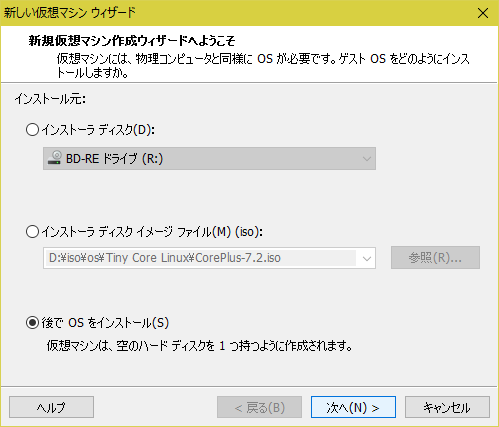
Tiny Core Linux 7.2 のカーネルはバージョンが 4.2.9 なのだけど、VMware上では該当バージョンが見つからないので、とりあえず 3.x、32bit版を選んでおく。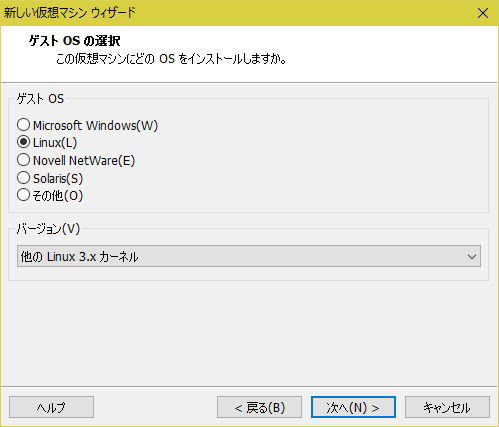
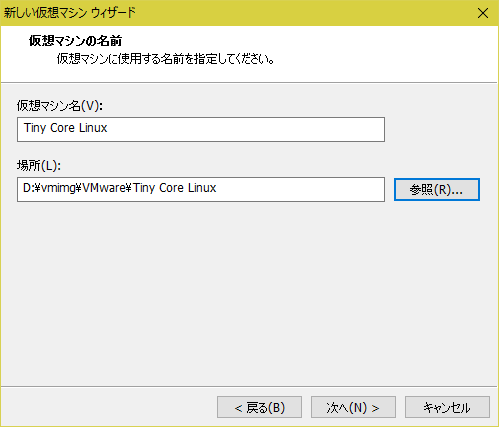
仮想HDDのサイズは…。2GBぐらいでもイケそうな感じだけど、とりあえず8GBで設定。実際は1GBも使ってない。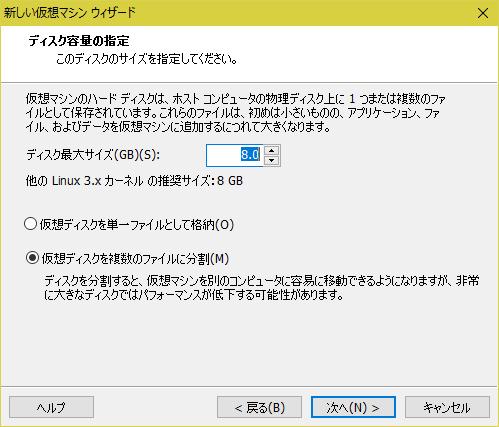
ISOイメージとして、CorePlus-7.2.iso を指定。
プリンタを使う予定はないので、ハードウェア構成内から削除してる。
ウイザード形式で作成し終わったら、HDDの接続種類を変更するために、「仮想マシン設定の編集」を選ぶ。
ハードディスクを選んで「削除」して、直後に「追加」。
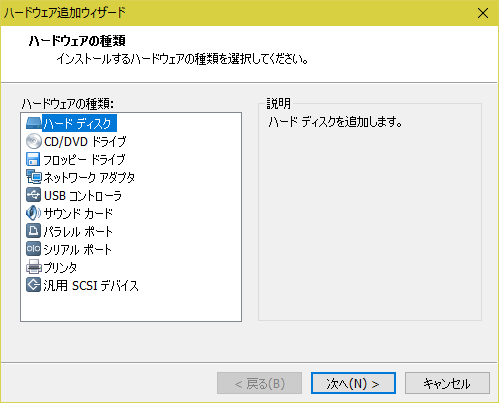
IDE、もしくは、SATAを選ぶ。IDEのほうが枯れてそうなので、とりあえずIDEを選んだ。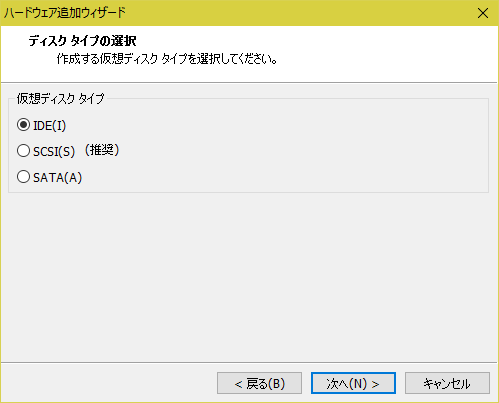
「既存の仮想ディスクを使用」を選ぶ。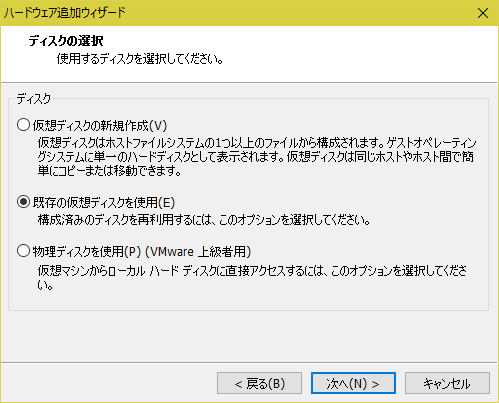
拡張子 .vmdk が、VMwareの仮想HDDイメージ。先ほどウイザード形式で作成した時のHDDイメージが残ってるはずなので、ソレを選ぶ。
CorePlus-7.2.iso で起動した時の画面。
tc_install を起動した時の画面。インストール先を選ぶが、sda はHDDで、sr0 は光学ドライブ。sda を選ぶ。ちなみに、下のほうにある「<」「>」ボタンで、先に進んだり、戻ったりする。
ext4 は Linuxで一般的に使われるフォーマット。なので、ext4 を選んでおけば問題無いと思う。Windowsからもアクセスできるようにしたいなら vfat を選ぶのかもしれないけど、その際、フォルダやファイルのパーミッションはどうなるのだろう…。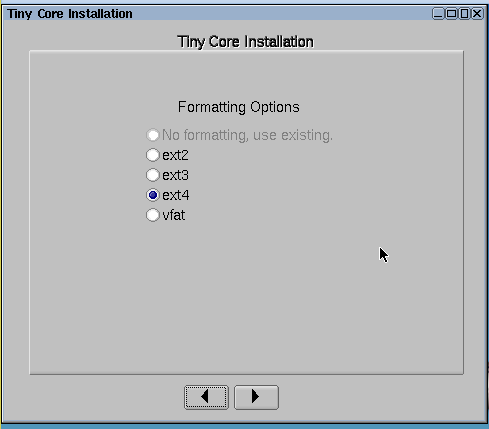
起動オプション(ブートオプション)を事前に指定できる。ここでは、/home と /opt を HDDに記録してよ、的なオプションを指定してるけど、空欄で構わないと思う。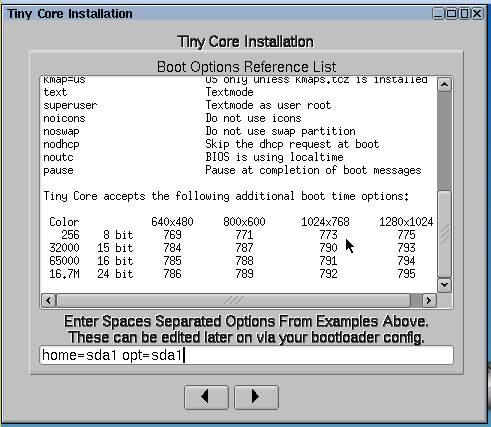
GUIで操作できるようにするか、CUIだけでいいのか、英語配列以外のキーボードも使うのか、等々を指定。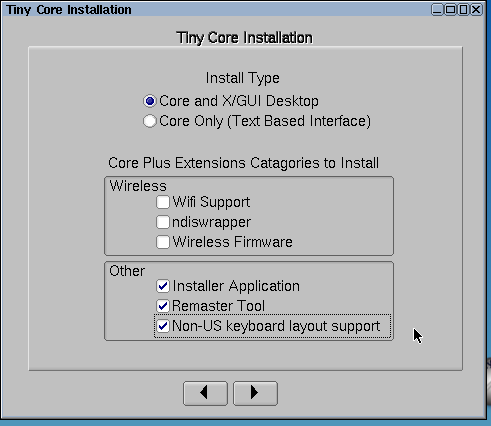
他にも色々作業したけど、量が多いので、明日の日記で整理しておこう…。
VMwareで仮想マシンを新規作成した時のスクリーンショット。
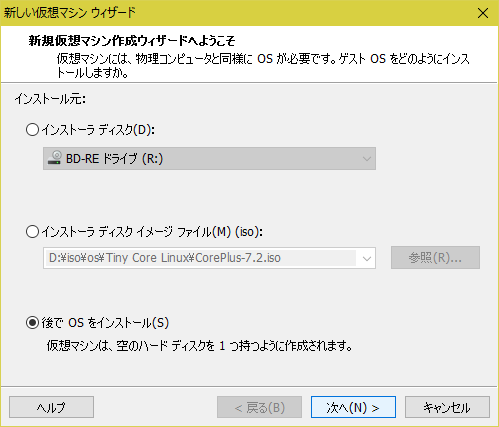
Tiny Core Linux 7.2 のカーネルはバージョンが 4.2.9 なのだけど、VMware上では該当バージョンが見つからないので、とりあえず 3.x、32bit版を選んでおく。
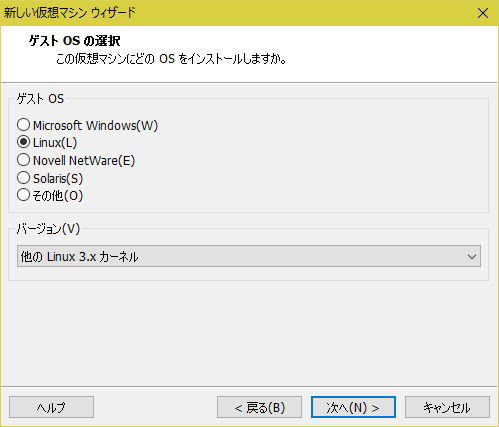
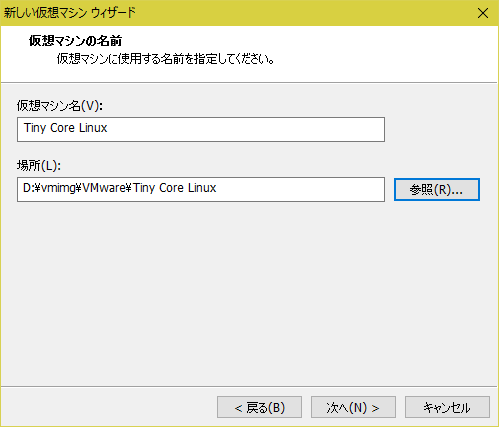
仮想HDDのサイズは…。2GBぐらいでもイケそうな感じだけど、とりあえず8GBで設定。実際は1GBも使ってない。
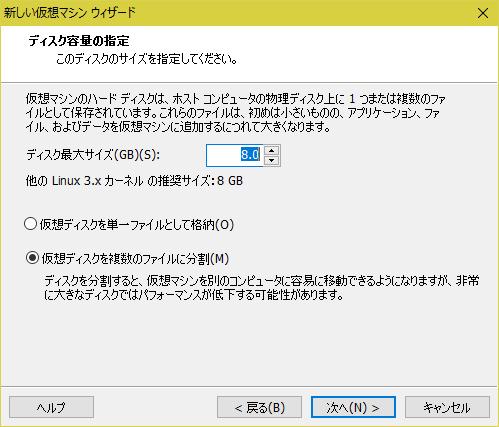
ISOイメージとして、CorePlus-7.2.iso を指定。
プリンタを使う予定はないので、ハードウェア構成内から削除してる。
ウイザード形式で作成し終わったら、HDDの接続種類を変更するために、「仮想マシン設定の編集」を選ぶ。
ハードディスクを選んで「削除」して、直後に「追加」。
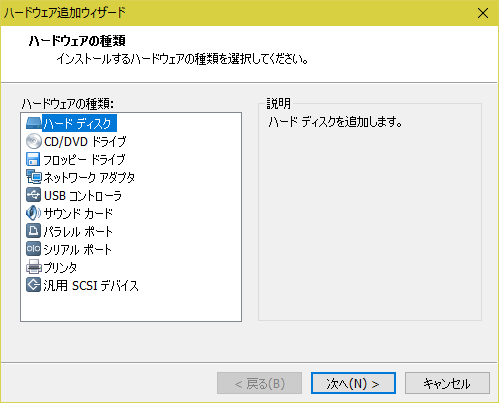
IDE、もしくは、SATAを選ぶ。IDEのほうが枯れてそうなので、とりあえずIDEを選んだ。
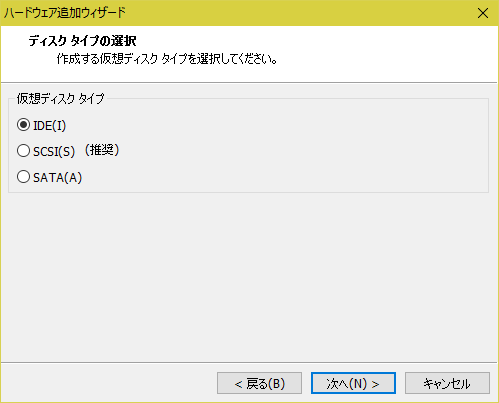
「既存の仮想ディスクを使用」を選ぶ。
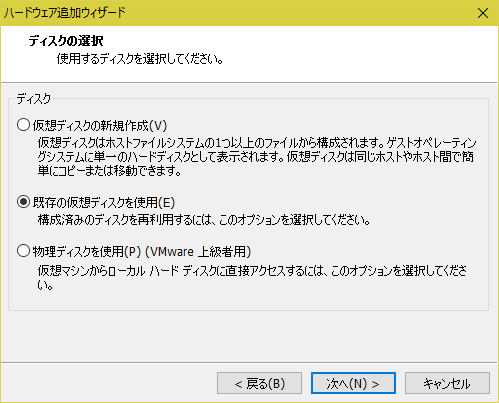
拡張子 .vmdk が、VMwareの仮想HDDイメージ。先ほどウイザード形式で作成した時のHDDイメージが残ってるはずなので、ソレを選ぶ。
CorePlus-7.2.iso で起動した時の画面。
tc_install を起動した時の画面。インストール先を選ぶが、sda はHDDで、sr0 は光学ドライブ。sda を選ぶ。ちなみに、下のほうにある「<」「>」ボタンで、先に進んだり、戻ったりする。

ext4 は Linuxで一般的に使われるフォーマット。なので、ext4 を選んでおけば問題無いと思う。Windowsからもアクセスできるようにしたいなら vfat を選ぶのかもしれないけど、その際、フォルダやファイルのパーミッションはどうなるのだろう…。
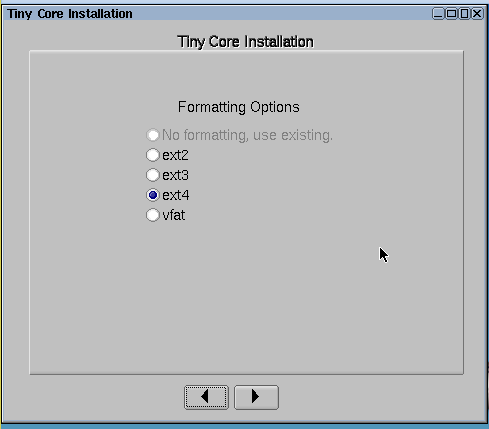
起動オプション(ブートオプション)を事前に指定できる。ここでは、/home と /opt を HDDに記録してよ、的なオプションを指定してるけど、空欄で構わないと思う。
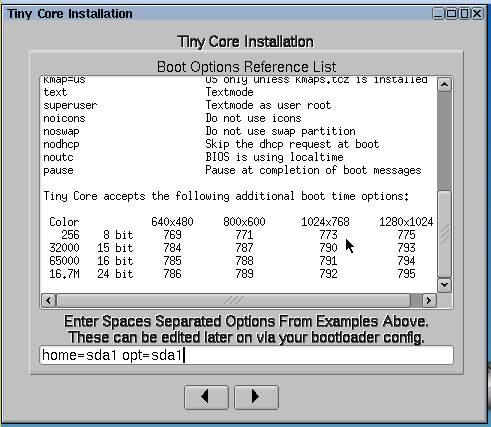
GUIで操作できるようにするか、CUIだけでいいのか、英語配列以外のキーボードも使うのか、等々を指定。
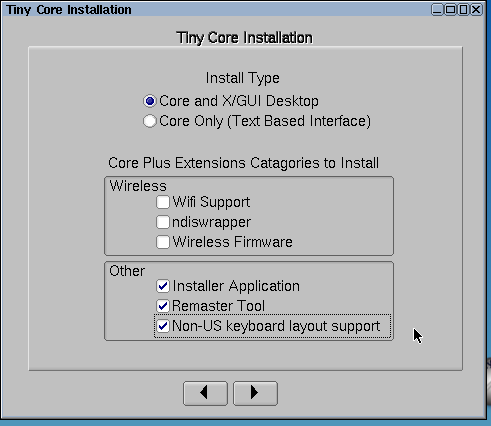
他にも色々作業したけど、量が多いので、明日の日記で整理しておこう…。
◎ 参考ページその他をメモ。 :
[ ツッコむ ]
以上です。